Khám phá tính năng nhập văn bản bằng giọng nói trên Google Docs
Xem nhanh
Sự có mặt của tính năng nhập văn bản bằng giọng nói trên Google Docs có thể giúp người dùng tiết kiệm thời gian hơn khi làm việc và học tập. Bạn có thể trải nghiệm nó chỉ trong vài thao tác từ bài viết sau.
Cách nhập văn bản bằng giọng nói trên Google Docs đơn giản
Trên laptop, bạn hãy truy cập vào ứng dụng Google và gõ từ khóa Google Docs. Sau khi màn hình hiện ra các link đăng nhập, bạn hãy chọn Google Docs: Sign-in rồi chọn vào biểu tượng Dấu Cộng (thêm mới) để tiến hành soạn văn bản.

Khi cửa sổ Google Docs đã mở ra, bạn hãy tiếp tục chọn Công cụ, sau đó chọn Nhập liệu bằng giọng nói để lựa chọn tính năng soạn thảo văn bản bằng giọng nói.
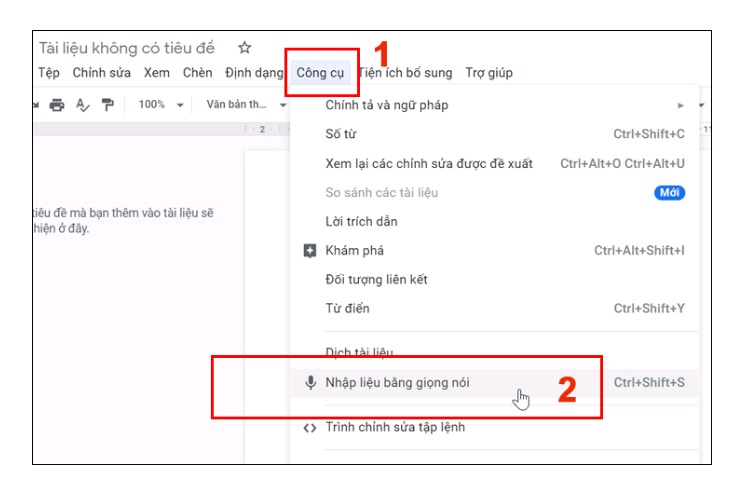
Khi bạn nhấp chuột vào biểu tượng micro, màn hình laptop sẽ hiện lên cửa sổ yêu cầu quyền truy cập vào micro của máy, bạn hãy chọn Cho phép để công cụ thu âm được khởi động.
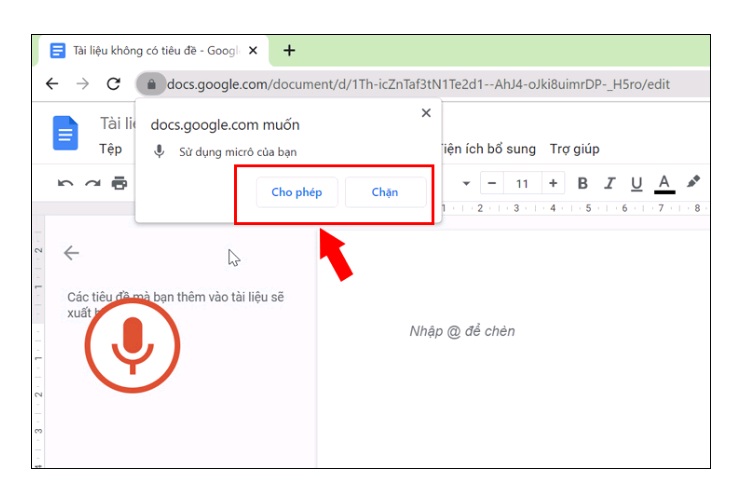
Sau khi đã cấp quyền cho phép Google Docs sử dụng micro của máy, bạn đã có thể bắt đầu đọc nội dung cần soạn để chuyển đổi từ giọng nói thành chữ.
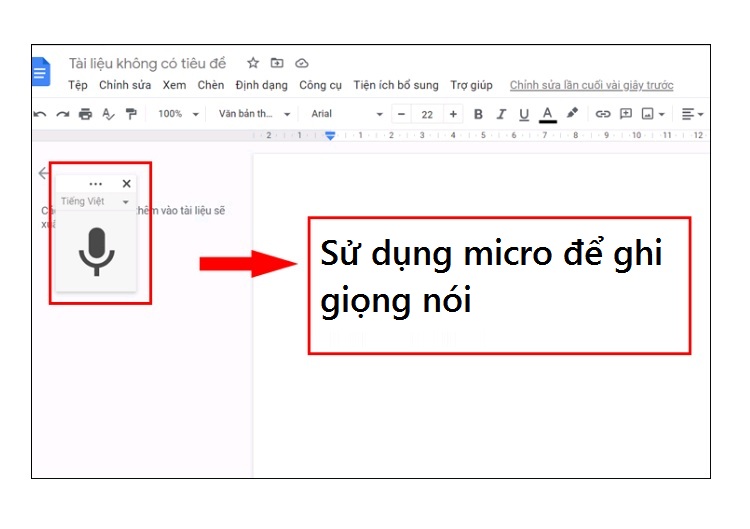
Tìm hiểu thêm: 5 ứng dụng thay đổi giọng nói khi chơi game được ưa chuộng nhất
Nếu bạn không thể sử dụng tính năng nhập văn bản bằng giọng nói trên Google Docs từ máy tính của mình do gặp phải lỗi pin chai, hỏng màn hình... bạn hãy thử mang thiết bị đến Bệnh Viện Điện Thoại Laptop 24h để được hỗ trợ kiểm tra và sửa chữa nhanh chóng.
Bài liên quan
Tuesday, 08/04/2025
Cập nhật ngay hot trend “tạo mô hình ngôi nhà búp bê trên ChatGPT” đang làm mưa làm gió khắp các trang mạng xã hội...
Tuesday, 08/04/2025
Tìm hiểu mẹo tối ưu hóa pin trên iOS 18 cho iPhone thông qua quản lý ứng dụng ,bảo dưỡng định kỳ và giảm tiêu hao năng...
Tuesday, 08/04/2025
Thay kính lưng iPhone có ảnh hưởng gì không? Câu trả lời là KHÔNG nếu thay đúng kỹ thuật và tại địa chỉ uy tín. Máy vẫn...
Saturday, 05/04/2025
Khám phá cách bật thông báo khi sạc đầy pin iPhone để bảo vệ tuổi thọ pin và tối ưu hiệu suất. Hướng dẫn chi tiết từ...











 Sửa Điện Thoại
Sửa Điện Thoại




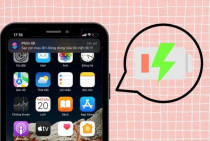











Hỗ trợ hỏi đáp 24/7 ( 0 bình luận )
Xem thêm
Thu gọn